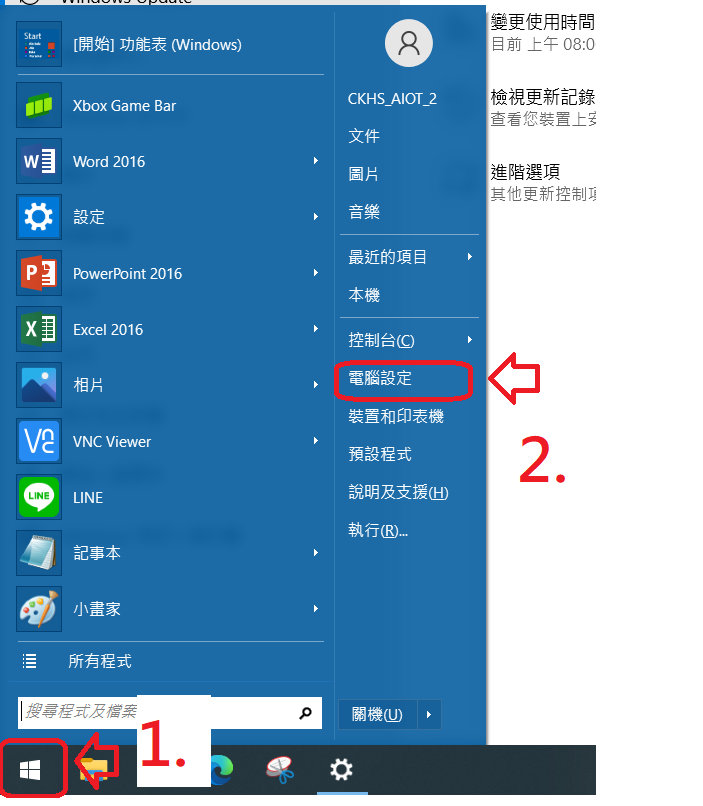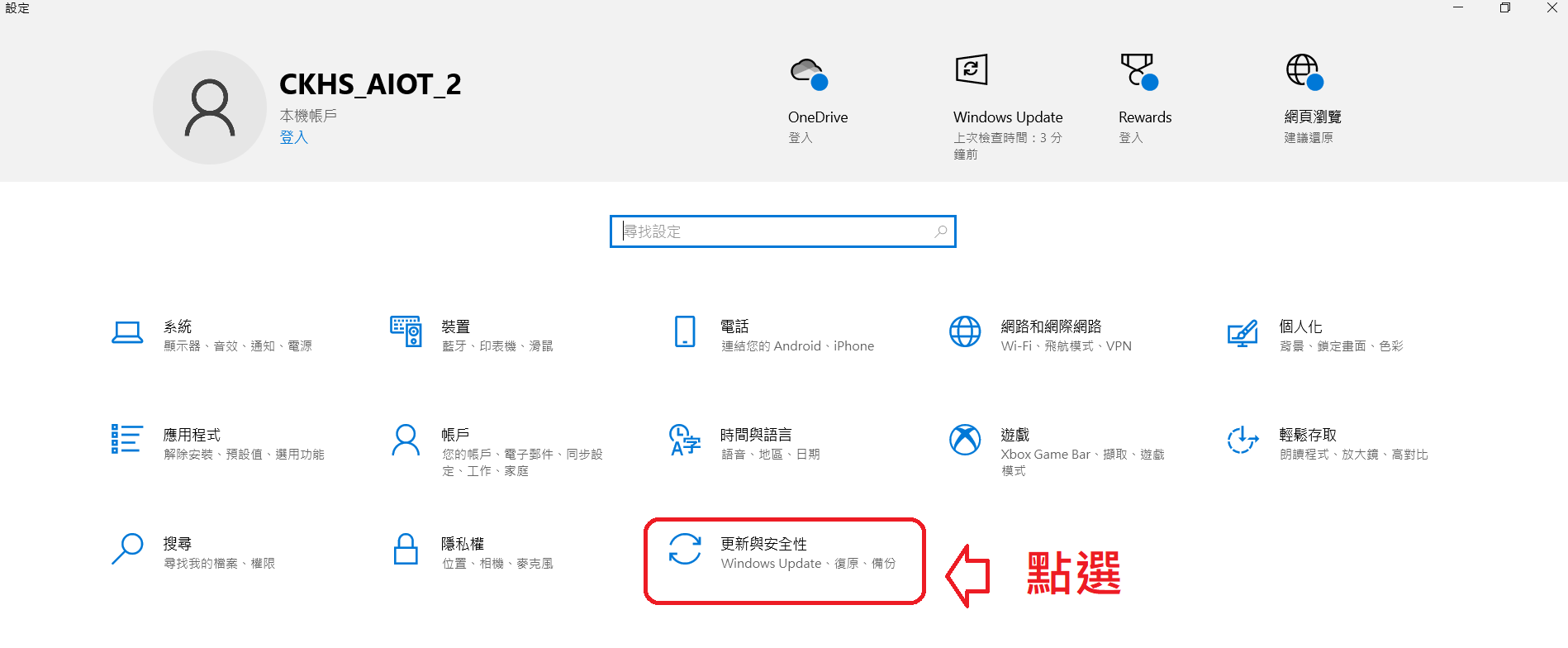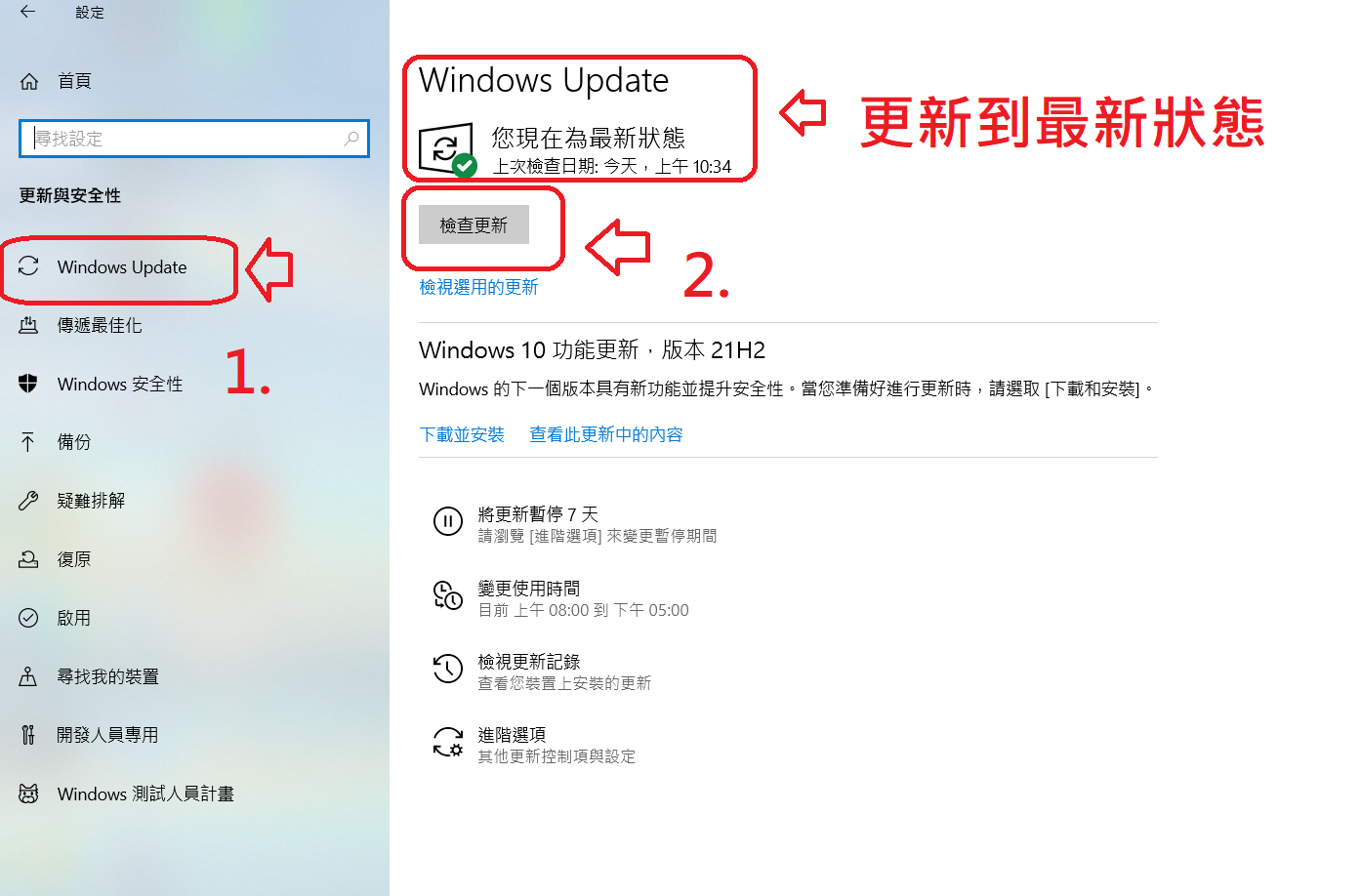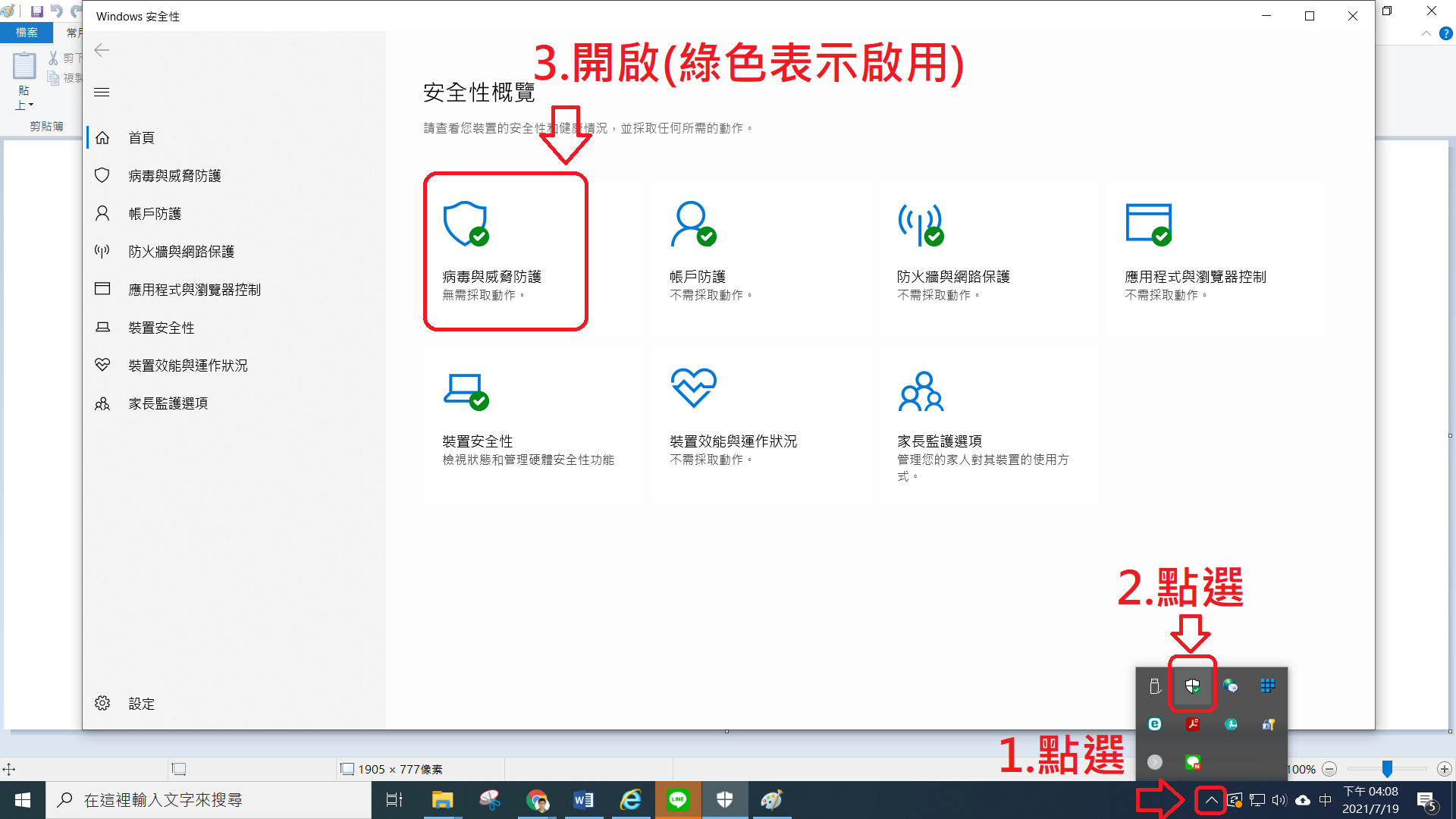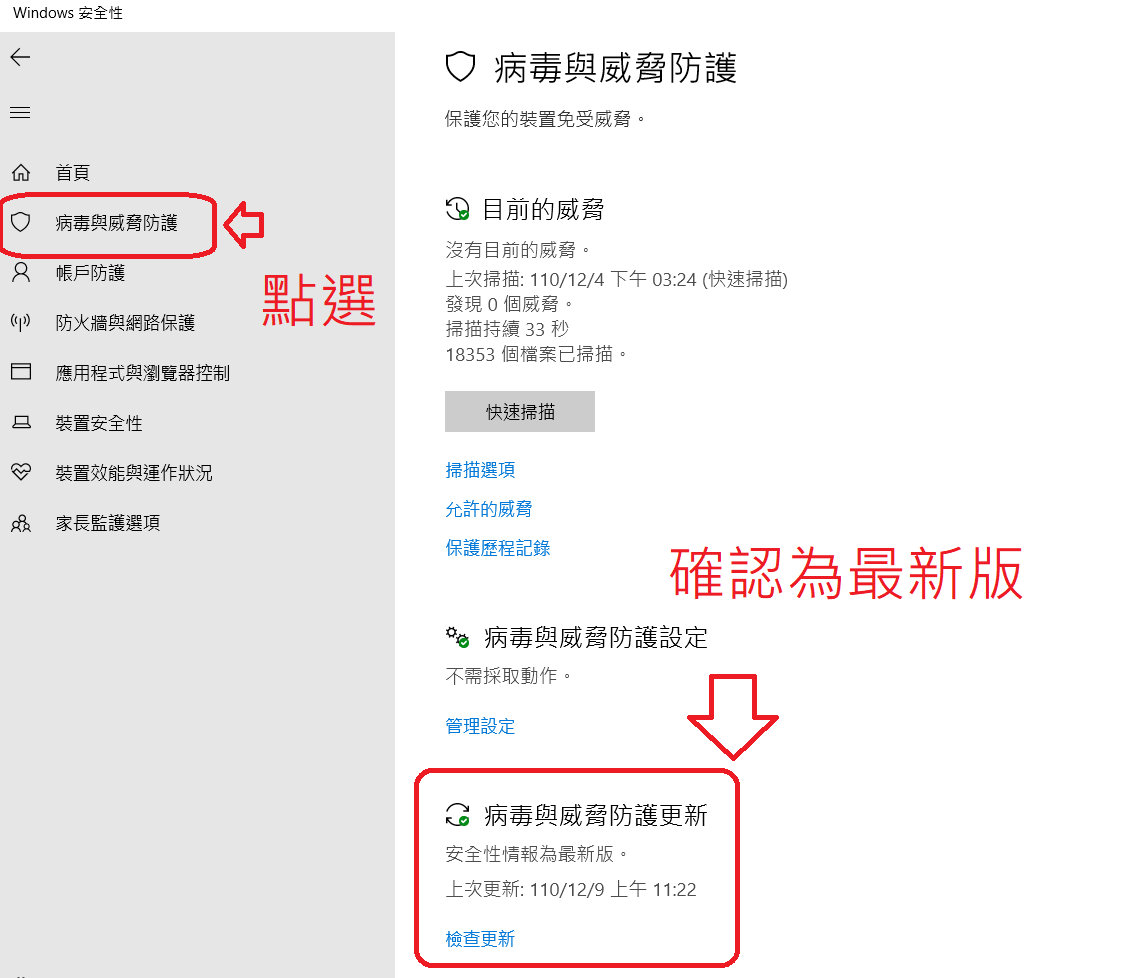資通安全防護及控制措施說明
公開
個人電腦安全防護檢核表
一.桌面保持整齊。未使用自然人憑證與隨身碟時,請拔下收至抽屜。
二.電腦作業統進行安全性更新。
三.啟動防毒軟體,且更新病毒碼。
四.設定螢幕保護程式。
五.設定電腦登入密碼。
以下為各項目設定說明
註:使用者密碼規範(建議參考下面說明)。
註:定期備份檔案資料(建議參考3-2-1備份原則)。
註:電腦不下載安裝來路不明或未經授權核准之軟體(P2P、線上遊戲...等)。
- 桌面保持整齊
1.個人辦公桌面應避免存放機敏性文件,結束工作時應妥善存放具有機密或敏感特性的資料(如公文、個人資料等)。
2.同仁未在座位時,請拔下自然憑證與隨身碟。
|
建議同仁辦公桌面維持整潔乾淨 |
同仁未在座位,請取下自然人憑證與隨身碟。 |
|
|
|
- 啟動電腦Windows 10作業系統更新說明
請同仁依下列步驟更新電腦系統
|
1.點選"開始視窗" 2.點選"電腦設定" |
|
|
點選"更新與安全性" |
|
|
1.點選"Windows Update" 2.點選"檢查更新" 更新後,重開機,再重複以上步驟 直到狀態顯示"您現在為最新狀態" |
|
- 啟動防毒軟體說明
1.行政電腦(win10系統),請同仁可安裝學校防毒軟體NOD32,或開啟windows defender。
2.個人電腦(win10系統),請同仁開啟windows defender。
|
開啟win10 windows defender |
更新病毒碼 |
|
|
|
- 設定螢幕保護程式
同仁辦公電腦設定螢幕保護機制
如何在 Windows 10 下設定螢幕保護程式。(影片教學)
- 設定電腦登入密碼說明
如何為windows 10電腦新增/變更開機密碼(教學影片)
- 密碼使用及設定之要求
(適用於:校務系統登入、高中部成績系統登入、電腦登入...等)
良好的密碼碼設定原則
1. 混合大寫與小寫字母、數字,特殊符號。
2. 通行碼越長越好,最短也應該在8個字以上。
3. 至少每六個月改一次通行碼。
4. 使用技巧記住通行碼
- 使用字首字尾記憶法:
a. My favorite student is named Sophie Chen,取字頭成為mFSinsC
b. There are 26 lovely kids in my English class,取字尾成為Ee6ysnMEc
- 中文輸入按鍵記憶法:
a. 例如「通行碼」的注音輸入為「wj/ vu/6a83」
應該避免的作法
1. 嚴禁不設通行碼
2. 通行碼嚴禁與帳號相同
3. 通行碼嚴禁與主機名稱相同
4. 不要使用與自己有關的資訊,例如學校或家裡電話、親朋好友姓名、身份證號碼、生日等。
5. 不重覆電腦鍵盤上的字母,例如6666rrrr或qwertyui或zxcvbnm。
6. 不使用連續或簡單的組合的字母或數字,例如abcdefgh或12345678或24681024
7. 避免全部使用數字,例如52526565
8. 不使用難記以至必須寫下來的通行碼。
9. 避免使用字典找得到的英文單字或詞語,如TomCruz 、superman
10. 不要使用電腦的登入畫面上任何出現的字。
11. 不分享通行碼內容給任何人,包括男女朋友、職務代理人、上司等。
最新資安訊息可參考1.NCCST。2.TACERT。3.彰化縣教育網路中心。4.網路資安新聞。